iphone如何录音转文字?语音识别转文字的办法
经常会有人问我,iPhone手机上有没有录音转文字的功能。
其实iPhone手机上也自带了录音转文字功能,不过因为平时使用得比较少,所以可能很多人不知道。
这里就来分享下iPhone手机自带的录音转文字功能,堪称会议神器,一起来看看这个很实用的功能吧。

一、启用听写功能
这个功能主要是用来将语音转文字的,很符合“听写”这2个字,这个方法是在备忘录里进行。
1、启用听写
首先需要进入到手机设置内,在设置里打开【通用】的功能,然后找到【键盘】点进去,就可以在这里看到【启用听写】的功能,这个时候只需要开启它即可;
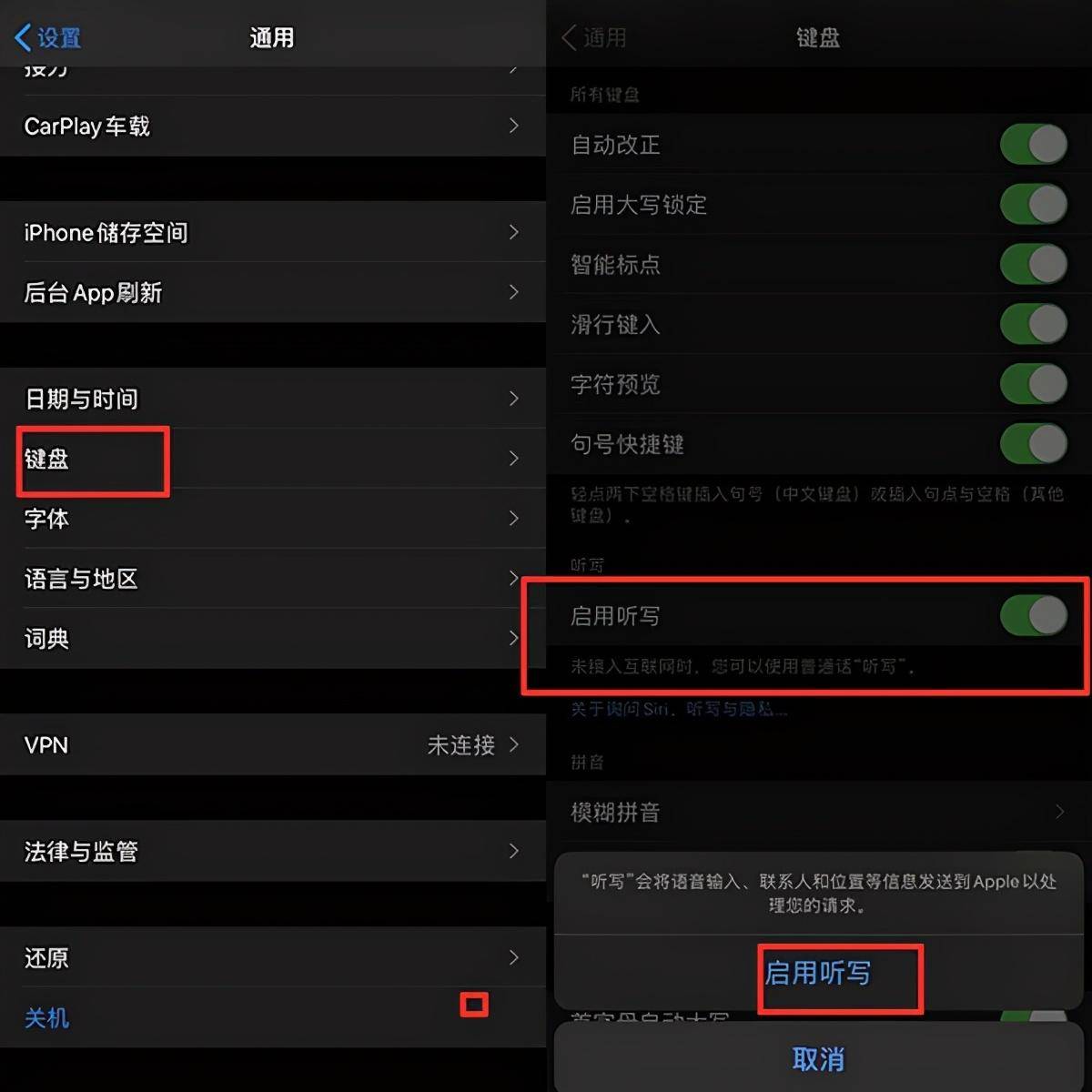
2、选择语言
启用听写之后,会出现一个【听写语言】的选项,这时候需要我们选择一下识别的语言:
普通话、粤语、上海话、英语
单选、多选都可以。
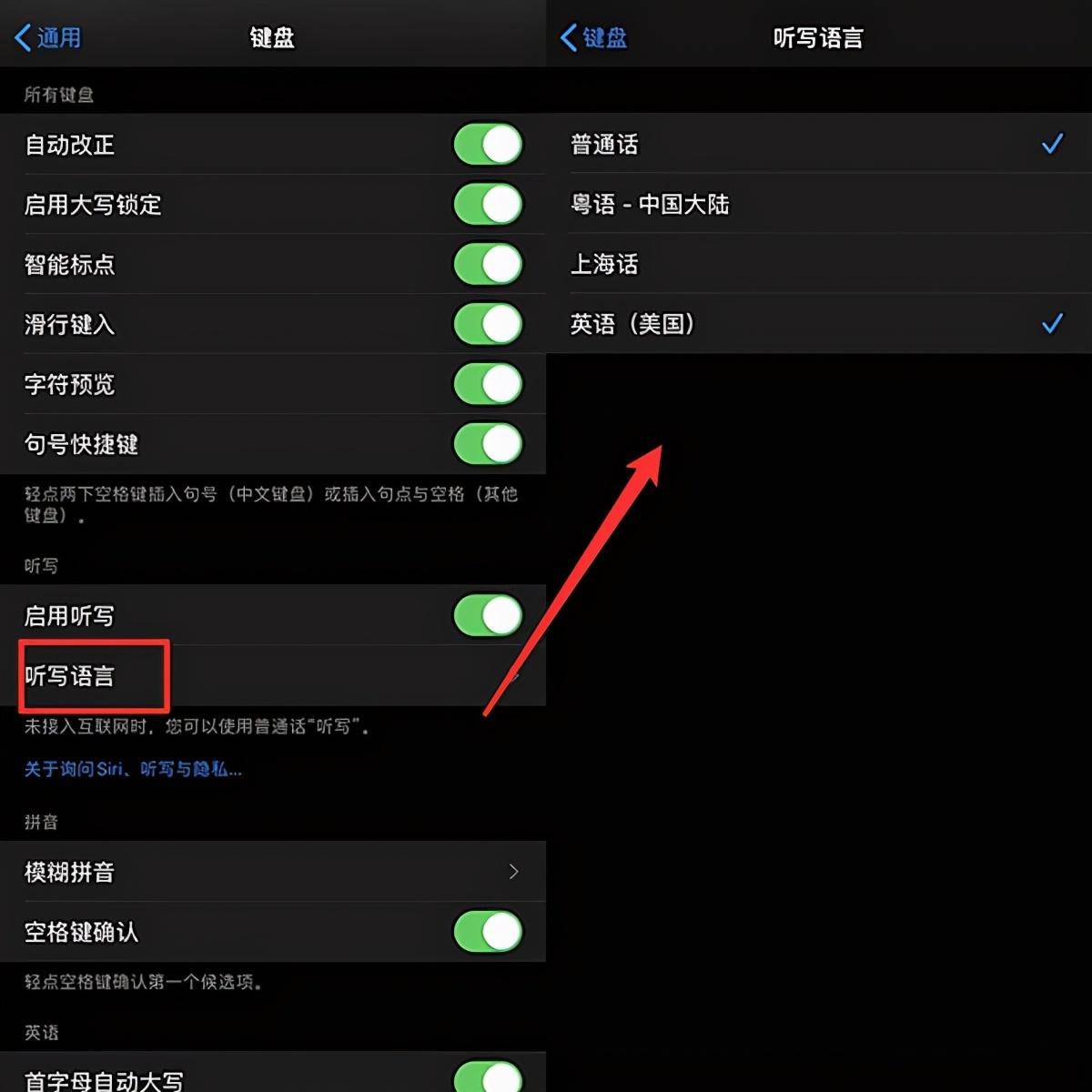
3、转文字
需要转文字的时候(会议开始前),在手机的备忘录里新建一个备忘录内容,点击【语音】的图标,就会将正在说话的内容转换成文字,存在备忘录里。
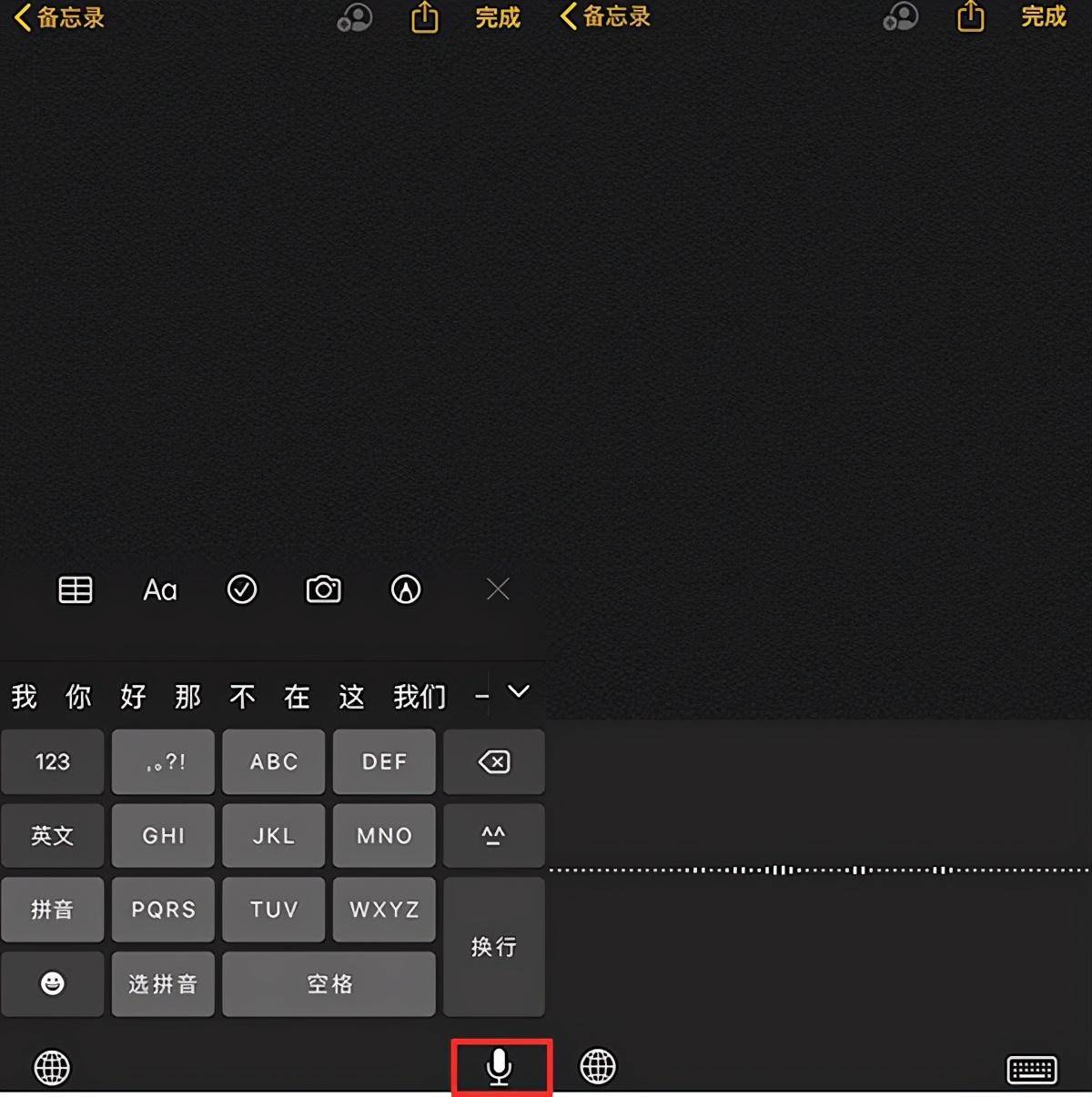
方法小结:
不过这种方法适合短时间的会议内容记录,记录的篇幅不宜过长。
二、语音备忘录
iPhone手机自带的语音备忘录功能,相当于安卓手机的录音机功能,平时也能用来记录会议内容。
1、录制音频
点击进入到语音备忘录功能里,可以看到下方红色按键,单次点击即可录制好音频。
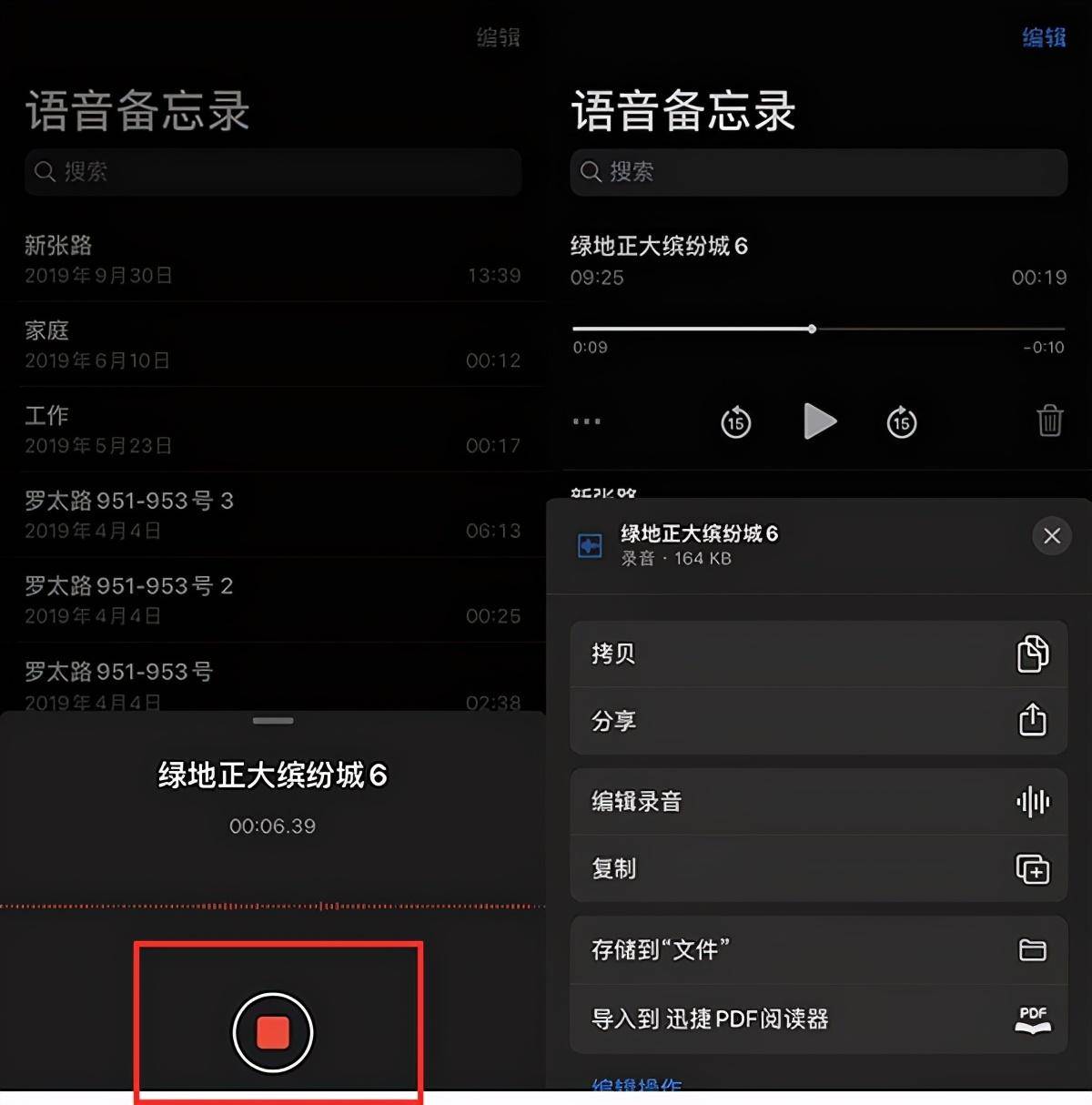
2、一键降噪
因为是在会议上录制的音频,难免会有一些噪音什么的,这时候我们可以点击左上角的【魔法棒】图标,实现一键降噪,让主体声音更清晰。
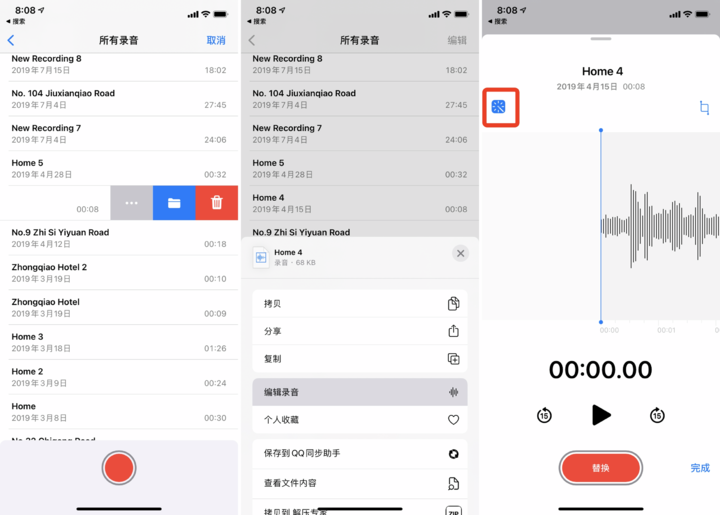
3、转文字
接下来将已经处理好的音频文件,导入到录音转文字助手内,就会自动提取音频里的文字内容了。
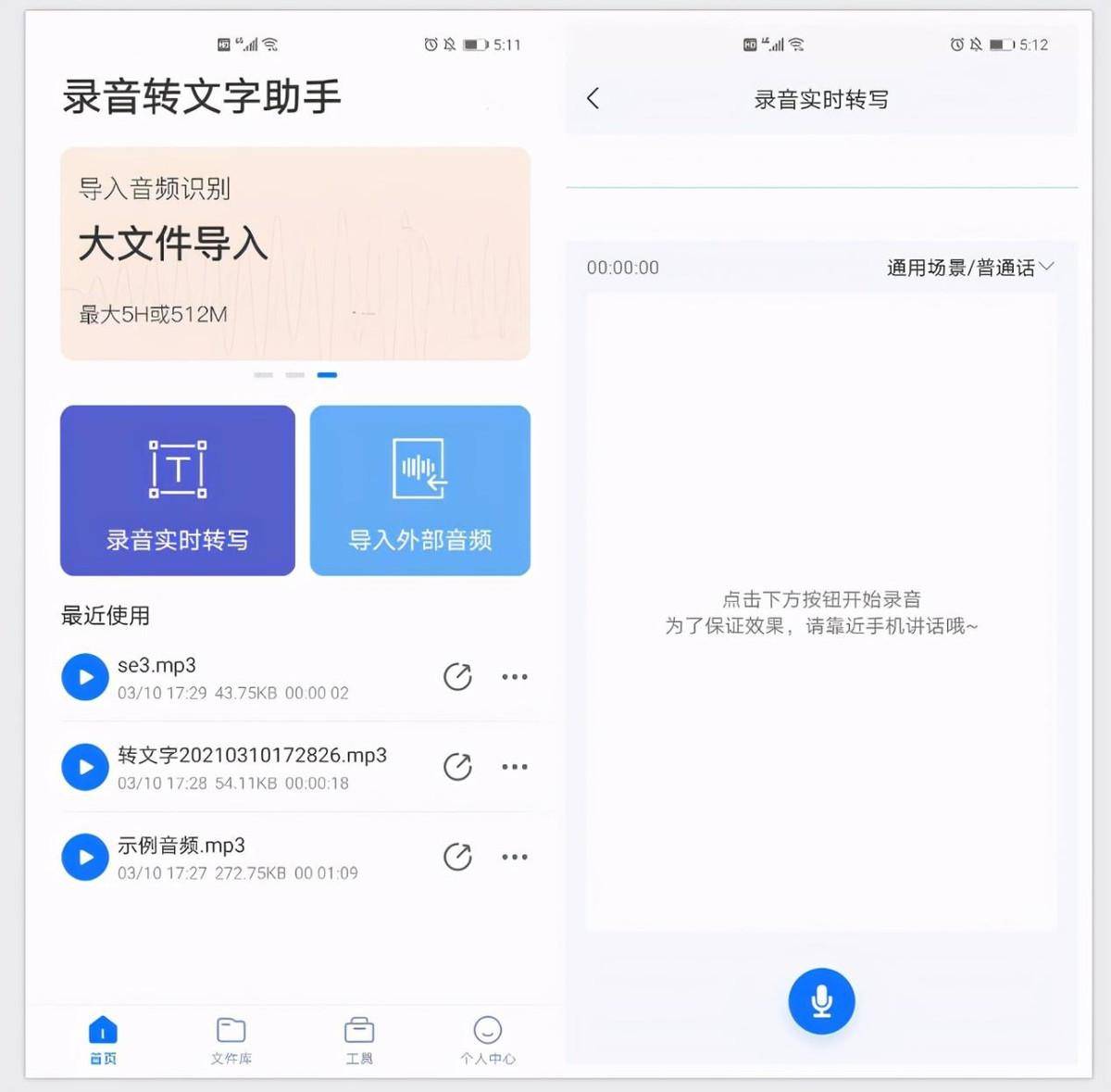
4、翻译保存
等待一会儿的时间文字内容直接显示在当前页面,如果有翻译的需求,可以点击翻译按键,进行翻译,最后复制,或者直接保存为电子档即可。
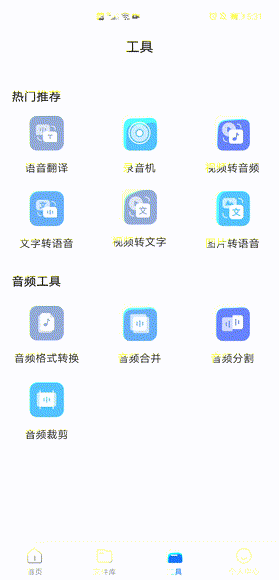
方法小结:
不管是长时间,还是短时间的会议内容,都可以使用这个方法搞定,操作很简单。
以上就是今天介绍的iPhone手机自带录音转文字方法啦,可以说是会议神器啦,赶紧学会吧,很实用。
相关阅读
-

有非常多的朋友们会在开会的时候将会议里面的内容全部用录音的方法记录下来,方便大家回去之后来整理开会时所讨论的事情哦。但是平时边听边手写的方式会非常影响大家的工作的效率,那么到......
-
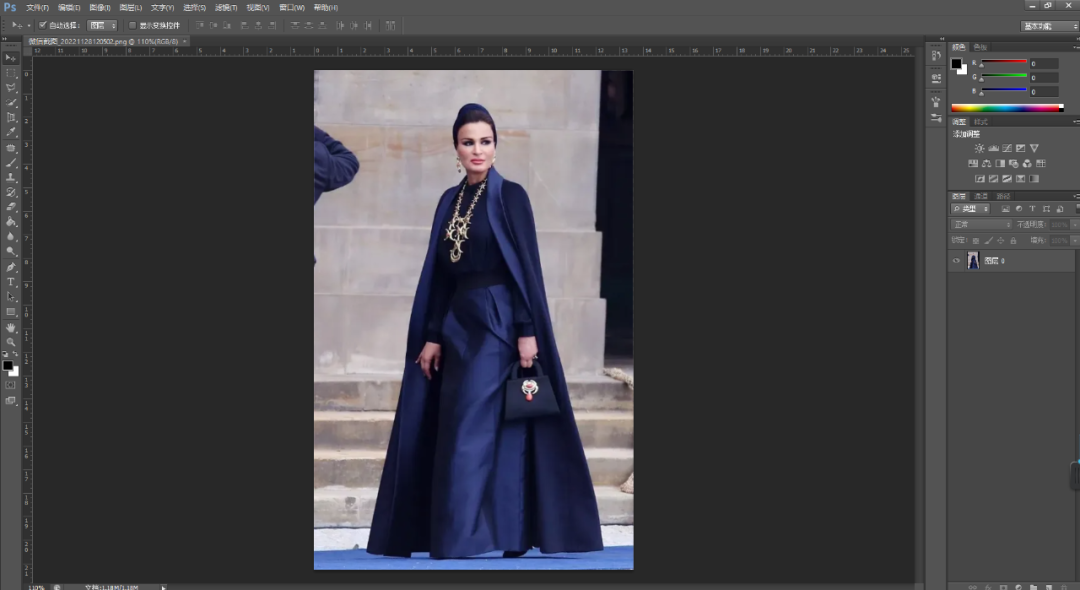
面,我们讲过制作水波的方法(PS实用案例:“仿真水波”效果的制作方法),但是没有详细说给水波添加颜色的方法。这次简单介绍一下给图片“改变颜色”的方法。(1)在Photosho......
-
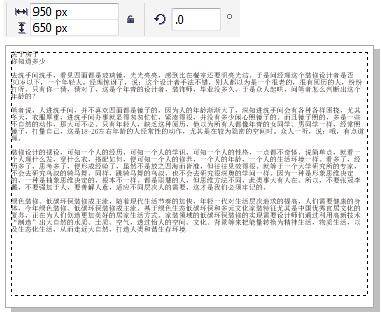
CDR是一个功能强大的绘图与排版软件,其强大的文字处理功能并不亚于专门的文字处理软件,本案例练习设计杂志内页,将文字和图片混排,练习设置文字的字号,字体和颜色,以及段落的段前......
-

现在这个时代短视频发展越发火热,能让人印象深刻的视频都离不开精彩有趣的配音,或者一些魔性的串烧歌曲,让人不知不觉嗨起来。其实制作这些配音、歌曲串烧并不难制作,只需要借助软件将......
-

一年一度的情人节即将来到了,DNF有时会在情人节前后推出一些情人节活动。但是情人节往往和春节相邻,所以在活动方面力度就比较小了,但是也是比较有意思的。下面我们就来盘点一下历年......
-

一、什么是虚拟内存虚拟内存是计算机系统内存管理的一种技术。它使得应用程序认为它拥有连续的可用的内存,而实际上,它通常是被分隔成多个物理内存碎片,还有部分暂时存储在外部磁盘存储......
-

DNF公会基地怎么进从婚房的对面进入,也就是赛丽亚房间右边。dnf三国公会地下城为什么进不去因为公会地下城是有人员限制的哦,必须要2人以上组队才能进入三国公会地下城哦,一般地......
-
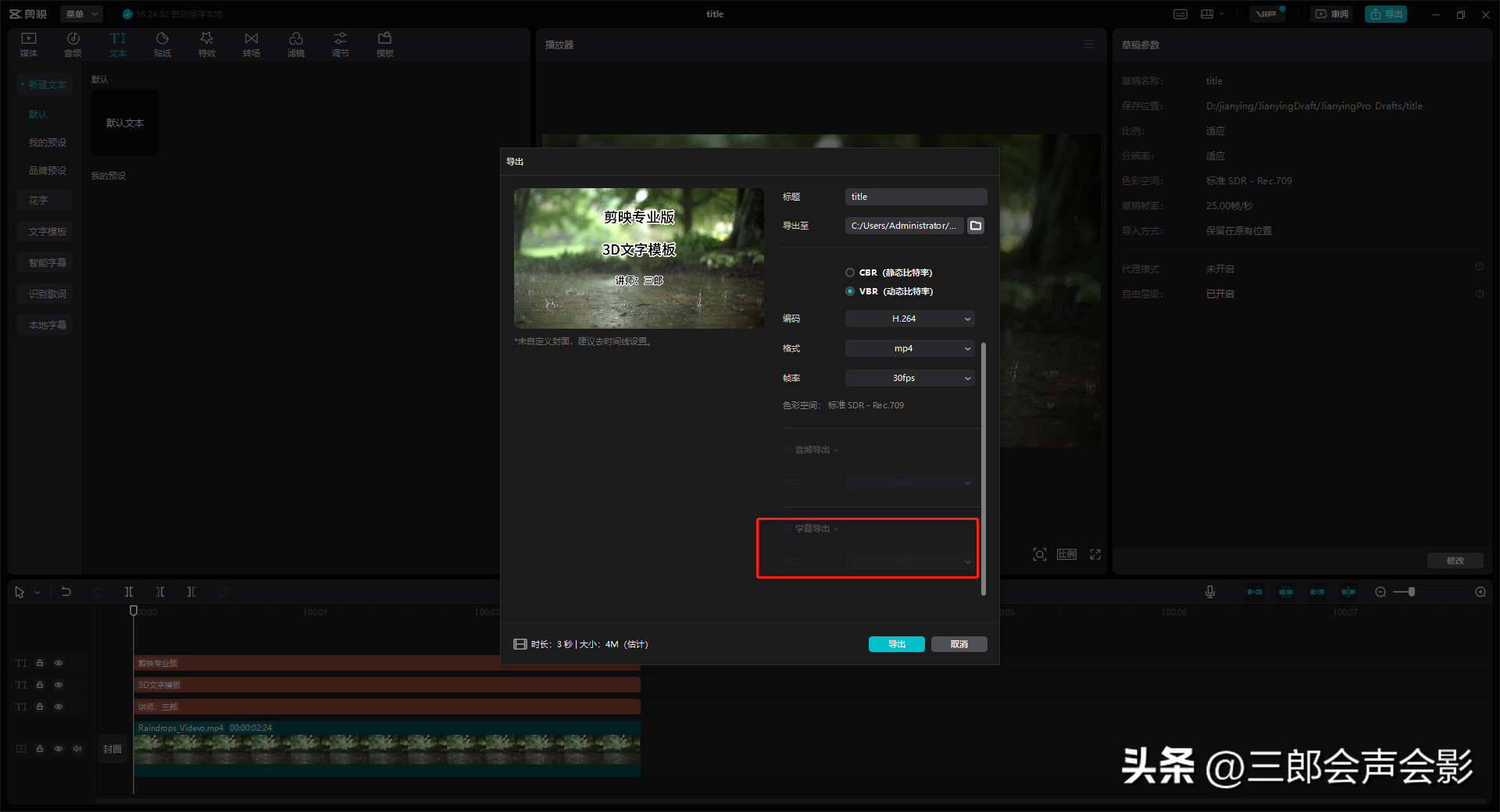
本篇文章给大家分享一个小伙伴可能遇到的小问题,就是剪映专业版轨道上有字幕,但是导出时“字幕导出”是灰色的,没有办法勾选,因此就无法导出为txt格式或者srt的格式!如下图所示......
-

windows预览版安装好以后,发现前置的耳机接口插上耳机(音箱)没有声音,该怎么办呢?下面我们就来看看win11系统耳机没有声音的解决办法。笔记本电脑插入耳机没有声音的检查......
-
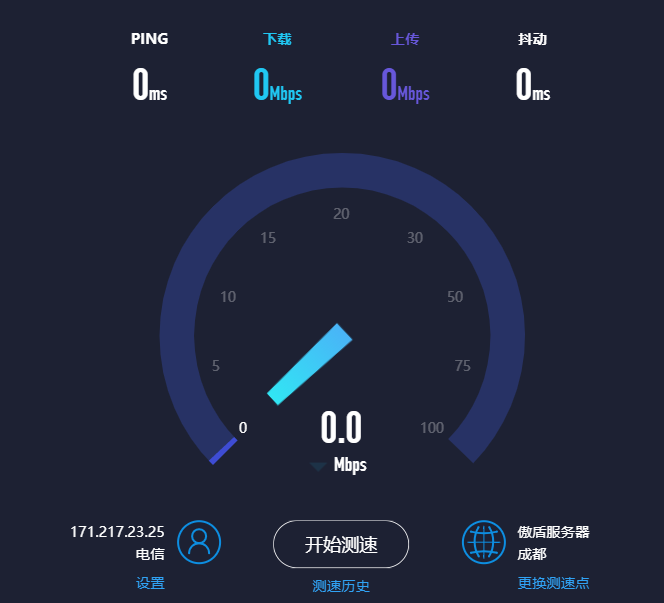
大家掏钱按照了电信或者移动的宽带,想知道自己花了钱,购买的带宽是不是像运营商合同上声称的那样?以前我用过360软件附带的网速测试工具,不过现在有更简单的办法啦。不需要在本地安......
发表评论


